MIPC Android/iOSアプリ設定方法 v6.9.1.1909190945
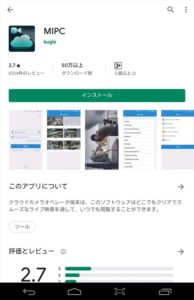 MIPCは、Shenzhen Mining Technology Co,Ltd.のファームウェアをインストールしたネットワークカメラの専用アプリです。
MIPCは、Shenzhen Mining Technology Co,Ltd.のファームウェアをインストールしたネットワークカメラの専用アプリです。
ここ数年で新規参入したファームウェアベンダーらしく、オリジナル筐体を製造しておらず汎用ブランクカメラ(ファームウェアが入っていないカメラ)へのファームウェア提供と対応するアクセス先のP2Pサーバーの管理・運営を行っているソフトウェア専業メーカーです、ハード開発は行っていませんから比較的安価で入手できます。
オリジナル製品を開発していないのでカメラの外見だけで判断する事はできず安く購入したカメラが「MIPCアプリだった」と言う方が殆どだと思います。
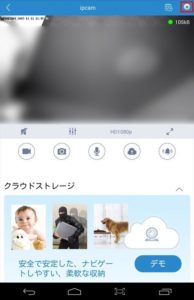 縦ライブ画面では悪質なWEBバナー並みに1/3が有料クラウドサービスへリンクバナーに占有されています、一応消す事もできますがインフォメーションやPT操作の矢印アイコンが排他で表示される事はなく無駄な空間が空いたままになります「有料クラウドサービスに何としても契約させたい!!!」メーカーの意図は理解できますがアプリの操作性を損うバナー表示はあまり賢い方法には思えません。
縦ライブ画面では悪質なWEBバナー並みに1/3が有料クラウドサービスへリンクバナーに占有されています、一応消す事もできますがインフォメーションやPT操作の矢印アイコンが排他で表示される事はなく無駄な空間が空いたままになります「有料クラウドサービスに何としても契約させたい!!!」メーカーの意図は理解できますがアプリの操作性を損うバナー表示はあまり賢い方法には思えません。
MIPCアプリ対応ネットワークカメラの動作システムは中国にあるP2Pサーバーにアクセス必須なライブ配信型カメラの様です、このシステムの場合カメラへのアクセスに常に中国サーバーを経由しなければならずサーバーの混雑具合も関係すると思いますがMIPCアプリでのライブ映像は30秒~3分ほど遅れて配信されます。
ただ不思議な事に同じWiFI回線にスマホとパソコンで同時アクセスしてみるとパソコンソフトでのライブ映像は数秒遅れる程度で再生しておりプラットフォーム間で映像の延滞時間にかなりの差があります、防犯カメラは録画データが確実に保存されている事が重要でリアルタイム映像である必要はありませんが、遊技場など即応性が必要な観察対象やペット観察など動き回る動体観察では対応が遅れたり思った方向にPT回転させる事ができず実用性に難があります。
MIPCの様なファームウェアのみを提供する新規参入会社のおかげでネットワークカメラの低価格が促進された面は否定しませんが、付加有料サービスと契約しないと全機能が使えないとか無料期間を過ぎれば機能制限、P2Pサーバーの処理能力が低すぎて肝心な時にアクセスできない、カメラ解像度より遥かに劣る低解像度しか配信できないなど「一応使えるが実用として使えない」カメラも増えているのも事実です、ご購入の際はカメラが使用するアプリを確認・熟考して価格とリスクを吟味してから購入する事をお勧めします。
※重要※ ※重要※
始めに:ご自宅の無線LANルーターがIEEE802.11b/ 11g/ 11n の3方式に対応している事が前提です、IEEE802.11bだけ11gだけの旧式無線LANルーターでは、カメラ内蔵のWifi無線LANモジュールが対応していない為に接続出来ない場合があります。(旧式無線LANルーターは転送速度やセキュリティ的にも問題ですから最新モデルをご購入される事をお勧めします)
まず、初期設定の前にご自宅で使っているカメラ設定に必要のない有線LAN機器の電源をOFFにし、設定に使うタブレット・スマホを残しその他無線LAN機器のWifiをOFFにします(初期設定の障害となるIPアドレスの重複を避ける為)そして無線LANルーターやWifiに関係する全機材を再起動又一旦ACアダプターを抜き再度通電して下さい(原因は分かりませんが、最近の無線LANルーターは通電運用が長いと2.4GHzのWifiが不通になっていたり、新規Wifi機材を受け付けない不可思議な挙動をします)
無線LANルーター設定について:殆どのネットワークカメラは5GHzの(高速Wi-Fi規格IEEE802.11acおよび11a)Wifiに対応しておりません必ず2.4GHzのwifiアクセスポイントに接続してください、セキュリティ対策でMACアドレスフィルタやSSIDステルス機能が有効化されていないか確認してください設定している場合は初期設定時のみ一旦無効化し、カメラの設定が完了したのち有効化して下さいカメラのMACアドレスは(有線と無線2つ)を追加した後に有効化してください)
業務用途で無線LANルーターのANY接続機能を故意に無効化している場合は有効化してください。
※重要※ ※重要※
①カメラ付属の取説を読み対応アプリを確認します。
ネットワークカメラは対応の専用アプリ・ソフトでないと動作しません、設定前に必ず対応アプリを確認してください、特に個人売買や中古品を購入した場合はカメラと取説が一致しなかったりする場合がありますご注意下さい。
②MIPCをスマホにインストールします。
GooglePayかAppStoreで MIPCと検索してインストールして下さい。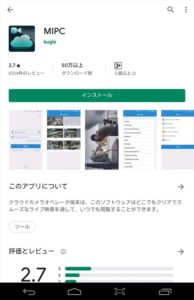 MIPCを起動します、オープニングツアーが始めるので画面ドラッグで次に進みます。
MIPCを起動します、オープニングツアーが始めるので画面ドラッグで次に進みます。
③アプリ アカウント登録
新規登録をタップします。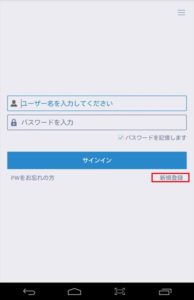 画面に表示さえる設定規定に適合した、任意のユーザー名と任意のパワードを入力して新規登録をタップします。
画面に表示さえる設定規定に適合した、任意のユーザー名と任意のパワードを入力して新規登録をタップします。
必須ではありませんが「パスワード忘れ」などに備えてE-mailアドレスを登録します、Eメールアドレス登録 をタップして受信可能なE-mailアドレスを入力し 登録 をタップします。(スキップする場合は今すぐログインをタップ)
先ほど作成したパスワードを入力して サインイン をタップしてMIPCアプリにログインします。 初ログインの時はカメラリストに何もありません、左上の+をタップしてカメラを追加します。
初ログインの時はカメラリストに何もありません、左上の+をタップしてカメラを追加します。 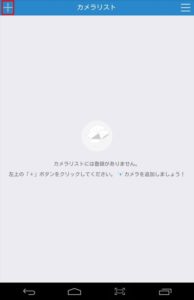 カメラの種類を選択します。
カメラの種類を選択します。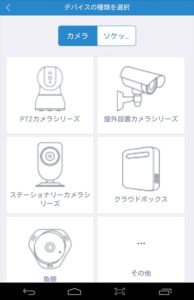 カメラの底面や横にあるCRコードシールをカメラで撮影します。カメラで撮影できない場合はIDを直接入力します。
カメラの底面や横にあるCRコードシールをカメラで撮影します。カメラで撮影できない場合はIDを直接入力します。 カメラの個体番号と初期パスワードが読み込まれます、何も変更せず 追加 をタップします。
カメラの個体番号と初期パスワードが読み込まれます、何も変更せず 追加 をタップします。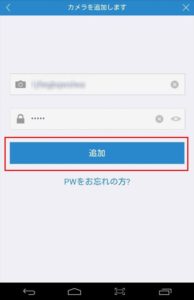 カメラに電源ケーブルを接続し起動させます。
カメラに電源ケーブルを接続し起動させます。
ヒントを開くと をタップします。 カメラのリセットボタンを押してカメラを工場出荷状態にリセットします。
カメラのリセットボタンを押してカメラを工場出荷状態にリセットします。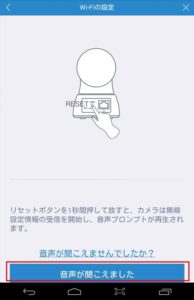 現在スマホ・タブレットが接続しているWifi SSID名が表示されます、表示に従いそのままで問題がなければ、SSIDパスワードを入力して 次へ をタップします。
現在スマホ・タブレットが接続しているWifi SSID名が表示されます、表示に従いそのままで問題がなければ、SSIDパスワードを入力して 次へ をタップします。
表示に従いスマホをカメラに極力近づけるとカメラから電子音が鳴り進捗が徐々に進みます。
任意のカメラパスワードを入力して、適応する をタップします。
カメラのタイムゾーンを日本へ変更し 適用する をタップします。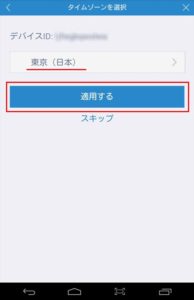 カメラリストにカメラが追加されました。リストをタップしてカメラにアクセスします。
カメラリストにカメラが追加されました。リストをタップしてカメラにアクセスします。
殆どの初起動カメラの場合はファームウェア更新ダイアログが表示されますので最新ファームウェアにアップデートします、YES をタップしてからアップグレードをタップ、数分程度でアップグレードが完了します。
確認をタップします、再起動中はカメラリストに×マークが付きます。
カメラのライブ映像が表示されます。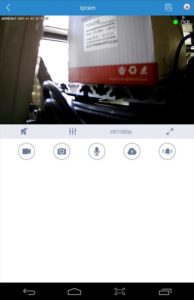 ライブ画面の右上の歯車をタップするとセッティング画面に移行します。
ライブ画面の右上の歯車をタップするとセッティング画面に移行します。
カメラのライブ画面下のアイコンで画質設定が行えたり、切断時には診断画面などが表示されます。
カメラリスト画面の右上にある三本線をタップするとアプリ設定に移行します。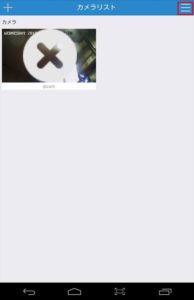 実装されていない機能も多く操作する必要がありませんが、E-mailやアプリパスワード変更の際に利用します。
実装されていない機能も多く操作する必要がありませんが、E-mailやアプリパスワード変更の際に利用します。
今まで数種のネットワークカメラを見てきましたが、ここまでライブ映像が延滞するカメラは初めてです、ユーザー側で改善できる問題ではない為に現状では(2019年11月現時点)「鋼の様な忍耐があれば使えない訳では無い」と言う印象です、販売されている方もおられる様なので言い辛いですが正直お勧めはしません。
COOAU 防犯カメラ 屋外1080P 200万画素 WIFI/ワイヤレス ネットワークカメラIPカメラ 動体検知 警報 暗視撮...
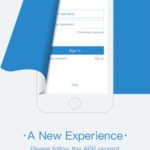
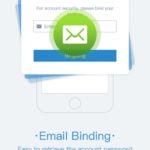
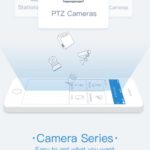
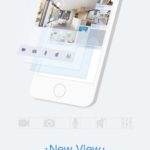
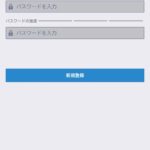
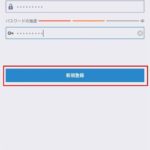
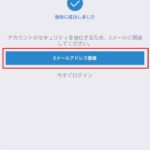
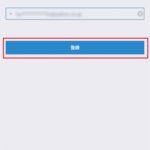
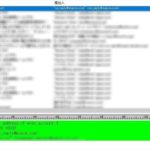
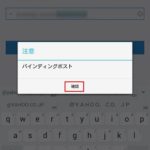
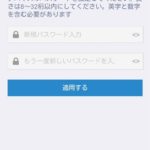
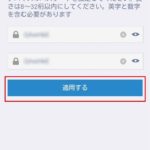
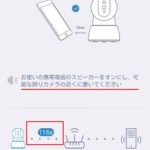
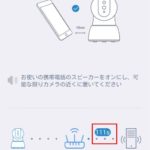
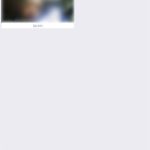
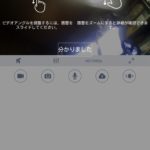

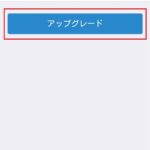

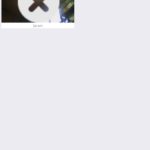

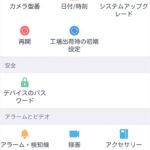
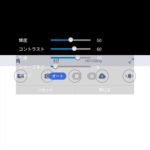

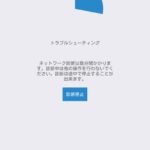
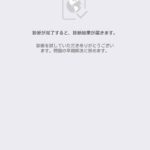
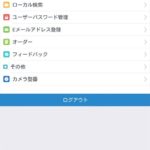
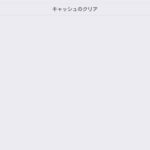
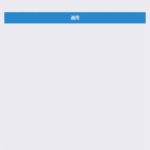
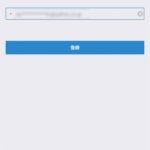

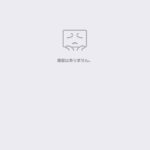
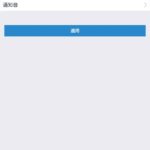

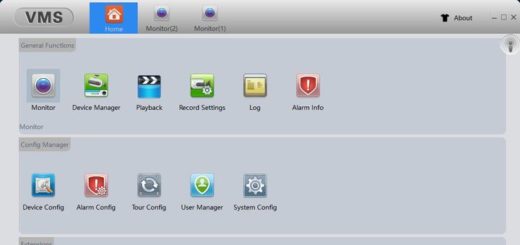
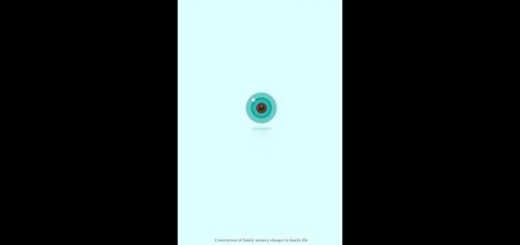






























cloud支払ってるのに録画されない
ただの詐欺
MIPCはあまり良い評判を聞きませんし他の課金前提のカメラでも不具合が多い様です、システムとして高くなりますがNVRレコーダーで録画する方がお勧めなんですけねぇ。
実家を見守りたくてアマゾンでIeGeekの見守りカメラと屋外防犯カメラを購入しましたが、使用するアプリが同じと思っていたのに別々で
設定するのもなかなかうまくいかず大変でした。(何とか見れるようにはなりましたけど)
家族共有のやり方もまだできていません。
今後の参考のため、おススメの見守りカメラと屋外防犯カメラがあったら
教えてください。
今だとAmazon Echo showやGoogle Nest Hubなどのモニター付きスマートスピーカーでカメラの映像を見る事ができるTP-Link Tapoシリーズが良いかと思います、TP-Linkの日本発売モデルはヒューマン検知や自動追跡などが無いので機能的には旧式ですがネットワーク共通規格ONVIFにも対応しており汎用性が高くソコソコ使えます。
ただし将来的に「複数のカメラをNVRレコーダーで24時間録画する」などをお考えなら、最低でも当店が扱っているiCSeeアプリ対応のXM社カメラ、少し高額なHikvision か Dahua社のカメラでないと対応するNVRがぼぼ存在しないので本格的な監視網を構築する事はできません。
Cloudの解約方法は、わかりませんか?まだお試し機関中ですが、申し込んでしまいました。ペットの部屋を見るだけで録画はされなくてもいいのですが、話を聞くと怖くなりました。やはり日本製がいい。
恐らくアプリ内にcloud契約に関する表示が出ていると思いますので、解約の手続きを行えば良いかと思います。
もし相手側が受け付けない場合はクレジットカード会社に「支払いの停止」を申告して下さい。
ありがとうございます。探してみます。幸いクレジットカードの登録はまだしていません。
先日はありがとうございました。クラウド解約できました。助かりました。
2台のMIPCカメラを異なるwi-fiでそれぞれ見ることはできますか?実家の見守りと自分の家に設置したいと思っています。
「2か所(異なるインターネット接続契約)をしている場所でそれぞれネットワークカメラを接続して使えるか?」という事であれば、使えると思います。
ただMIPCアプリ対応カメラの場合、接続が不安定で映像延滞が酷いので ”実用的に….” とはならないとかも知れません。
一台目が調子悪くなり、二台目購入したんですけど、MIPCにどんなにしてもログインできない、アドレス登録して、パスワード変更もできない、パスワード変更したらアドレスが登録出来ない、意味がわからないです
MIPCは対応サーバーが極端に貧弱なので時々ログインもカメラを見る事も出来なくなる時がある様です、混雑していない時間帯で再度試してみて下さい。
登録したメールアドレスを変更するにはどうすればいいですか?
殆どのカメラ対応アプリの新規登録は、登録メールアドレスの変更ができる仕組みが無いか困難な手順を踏んで行うかしかありません。
カメラ対応アプリの登録IDからカメラを削除してスマホ・アプリとカメラの紐づけを解除してから、新規登録したIDでカメラを登録する方が現実的かと思います。